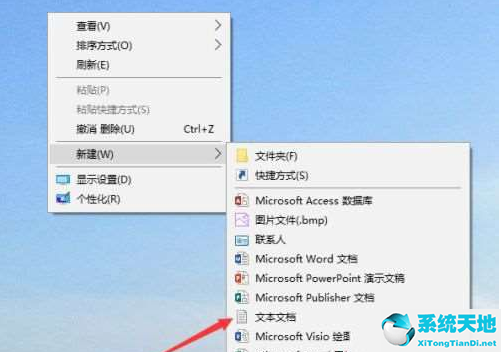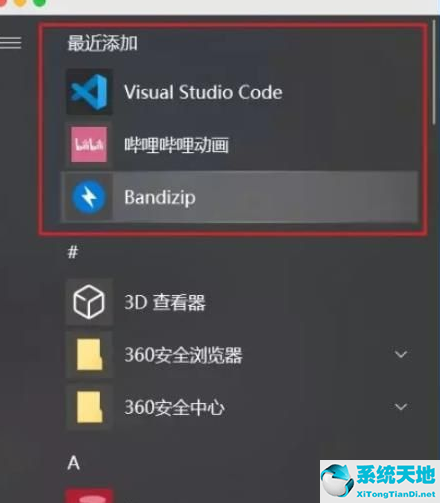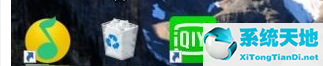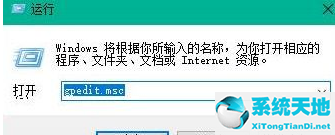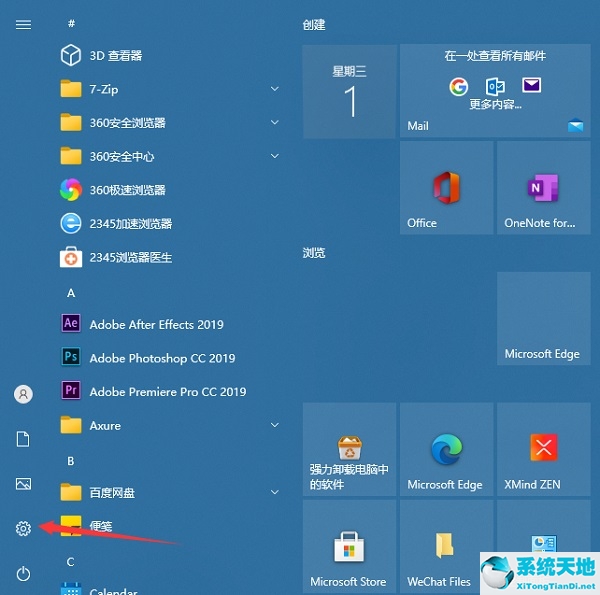win 10 wifi 受限(wifi受限怎么解决办法win10)
近日,部分用户使用电脑上网时,系统提示无线网络接受限制,导致网络连接失败。无论如何重启重试,都没有办法解决这个问题。如何解决这个问题?下面给你一些具体的解决方法,你可以试试。
解决方案如下
1.右键单击桌面上的网络,然后选择属性,如图所示。
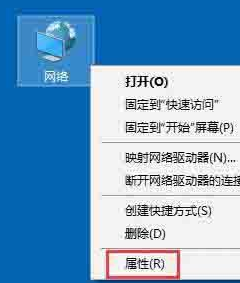
2.进入网络和共享中心,点击【连接】,如图所示。
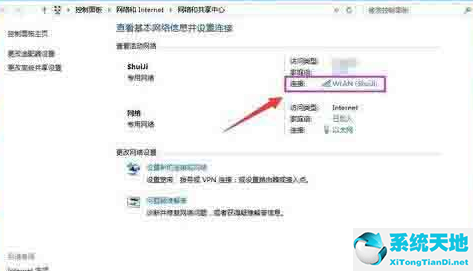
3.单击无线属性,如图所示。
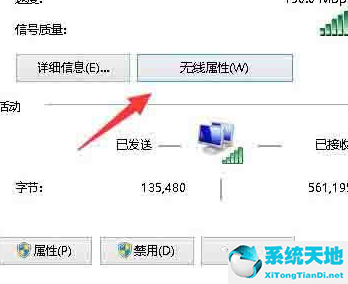
4.单击安全选项卡,然后单击高级设置按钮,如图所示。
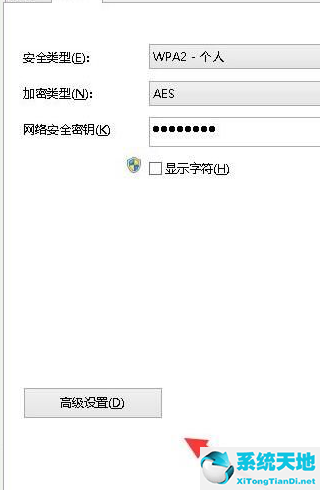
5.检查[为此网络启用联邦信息处理标准(FIPS)兼容性]项目,然后通过断开笔记本电脑WIFI网络并重新启动来确认您应该能够正常连接。如图所示。
win10无线网络受限的解决方案在这里详细分享给朋友们。如果用户在使用电脑时遇到同样的问题,可以参考上述步骤。希望这篇教程对大家有帮助。
郑重声明:本文版权归原作者所有,转载文章仅为传播更多信息之目的,如作者信息标记有误,请第一时候联系我们修改或删除,多谢。本文地址:https://www.sjzdingshang.com/post/196552.html